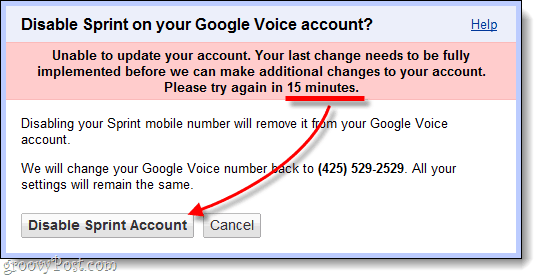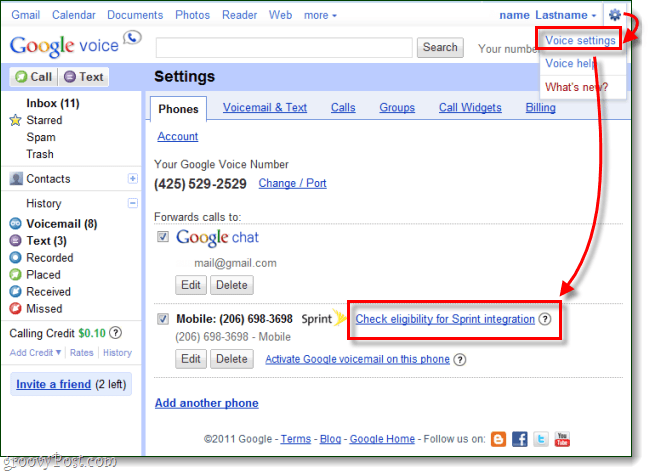So integrieren Sie Ihr Sprint-Telefon vollständig in Google Voice
Google Google Voice Sprint / / March 17, 2020
Im März gab Google bekannt, dass sie sich mit Sprint zusammengetan haben, um Google Voice weiter in Ihren täglichen Telefongebrauch zu integrieren. Jetzt, über einen Monat später, ist die Integration live und führt die Verfügbarkeit in den USA durch. Dies bedeutet, wenn Wenn Sie ein Sprint-Telefon haben, können Sie sich direkt in Ihr Google Voice-Konto einbinden, ohne die App oder das zu verwenden Webseite. Ihr "echtes" Telefon kann zu Ihrer Google Voice-Nummer werden. Der einzige Haken ist jedoch, dass dadurch die kostenlose Textnachricht von Google entfällt und die Minuten Ihres Mobiltelefons weiterhin aufgebraucht sind.
Grundsätzlich haben Sie 3 Möglichkeiten bezüglich der Integration.
Beachten Sie, dass dies derzeit für die USA gilt. Sprint Nur für Kunden.
Option 1: Verlieren Sie Ihre Google Voice-Nummer und ersetzen Sie sie durch Ihre Sprint-Nummer.
Bei Anrufen über Google Voice und Google Mail wird Ihre Sprint-Nummer angezeigt. Ihre Google Voice-Nummer bleibt 90 Tage in Ihrem Konto, bevor sie gelöscht wird.Option 2: Ersetzen Sie Ihre Sprint-Nummer durch Ihre Google Voice-Nummer.
Bei Anrufen von Ihrem Sprint-Mobilteil wird Ihre Google Voice-Nummer angezeigt.
-
Option 3: Nichts integrieren!
Nur weil die Option verfügbar ist, müssen Sie Ihre Sprint-Nummer nicht in Google Voice integrieren. Sie könnten sie einfach getrennt lassen.
So integrieren Sie Ihr Sprint-Konto in Google Voice
Wenn Sie bereit sind, es zu versuchen, finden Sie die folgenden Anweisungen. Es gibt jedoch einige Haftungsausschlüsse:
- Unternehmenslinien sind möglicherweise nicht für die Integration geeignet. Wenn Ihr Job Ihre Telefonleitung versorgt, funktioniert er möglicherweise nicht.
- Wenn Sie die Integration aktivieren möchten, kann dies rückgängig gemacht werden. Nach der Aktivierung müssen Sie jedoch 15 Minuten warten, bevor Sie sie deaktivieren und zum Normalzustand zurückkehren können.
Schritt 1
Um Änderungen vorzunehmen, melden Sie sich bei Ihrem Konto unter an google.com/voice. Klicken das Ausrüstung oben rechts auf dem Bildschirm und WählenSpracheinstellungen.
Auf der Seite mit den Spracheinstellungen Klicken das Überprüfen Sie die Berechtigung zur Sprint-Initegration Schaltfläche, die neben Ihrer Telefonnummer angezeigt wird.
Schritt 2
Ein Fenster mit Ihren verfügbaren Optionen wird angezeigt. Um nur einen zu aktivieren Klicken Aktivieren darunter.
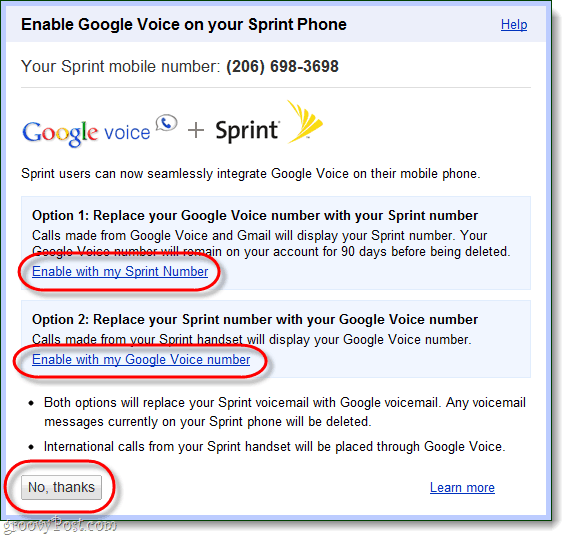
Erledigt!
Google Voice sollte jetzt so in Ihr Sprint-Telefon integriert werden, wie Sie es möchten Ausgewählt. Persönlich habe ich ein Android-Telefon mit der installierten Google Voice-App. Wenn Sie die Google Voice-App installiert haben, ist das System bereits gut in Ihr normales Telefon integriert Ich finde es ein bisschen weiter zu integrieren (und Freitextnachrichten sowie meine gVoice-Nummer aufzugeben) ein bisschen redundant.
Gefällt es dir nicht? Deaktivieren Sie die Integration und kehren Sie zum ursprünglichen Zustand zurück.
Wenn Sie den Dienst deaktivieren möchten, gehen Sie einfach zu Spracheinstellungen und Klicken das Deaktivieren Schaltfläche oben auf der Telefone Tab.
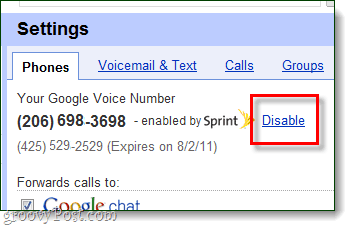
Sofern Sie das Konto nicht gerade aktiviert haben, sollten Sie dies können Klicken Klicken Sie sofort auf die Schaltfläche zum Deaktivieren der Bestätigung. Andernfalls müssen Sie nach der Aktivierung 15 Minuten warten, bevor Sie Änderungen vornehmen können.